Значок "Мой компьютер" на рабочем столе вашего ПК
Значок Мой компьютер на рабочем столе представляет собой папку, содержащую значки всех доступных дисковых накопителей (жесткий диск, гибкий диск и др.), а также Панель управления, папку Принтеры ив некоторых случаях другие папки (рис. 6). Чтобы просмотреть находящиеся на диске компьютера папки, дважды щелкните по соответствующему значку диска.

Рис. 6. Окно папки Мой компьютер
Чтобы изменить способ отображения файлов в папке Мой компьютер, откройте меню Вид и выберите одну из команд: Крупные значки, Мелкие значки, Список или Таблица. Определите, какое из представлений является наиболее удобным.
Папки и файлы в окне можно отсортировать по имени, размеру, дате создания или типу, в зависимости от выбранного представления. Для этого в меню Вид служит команда Упорядочить значки.
Если строка состояния в окне отсутствует, выберите в меню "Вид" команду "Строка состояния". Если в окне отсутствует панель инструментов, выберите в меню "Вид" команду "Панель инструментов".
"Проводник Windows" программа управления файлами и папками
Проводник Windows – программа для просмотра содержимого дисков и папок, а также для управления файлами и папками на компьютере. Проводник одновременно отображает как структуру вложенности находящихся на компьютере папок (их иерархию) в виде дерева, так и содержимое выделенной папки.
Запуск "Проводника Windows
- Нажмите кнопку Пуск и выберите меню Программы.
- Выберите из списка Проводник.
Окно Проводника включает две панели (рис. 7). Левая показывает ресурсы компьютера в виде иерархического дерева. В правой панели выводится содержимое выбранной папки.
Если объекты содержат вложенные папки, то в дереве они помечены знаком плюс (+). Для отображения структуры папки следует щелкнуть по этому значку, при этом отображается содержимое папки и знак плюс меняется на минус (-).
Строка состояния содержит информацию о текущем выделенном объекте. Если выбран диск, то строка состояния укажет объем свободного пространства на этом диске. Диск обозначается одной из букв латинского алфавита с двоеточием (например, D:).
Папки представлены в виде значков, например  .
.
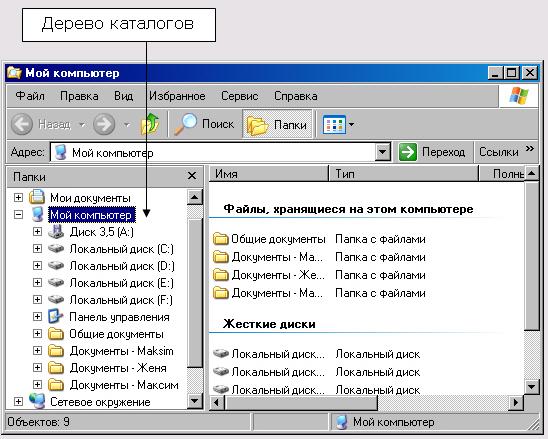
Рис. 7. Проводник Windows
Значки файлов могут иметь разное изображение в зависимости от типа файла:
- Документ Internet (HTML)
- Документ Write
- Документ системы просмотра
- Другие документы Office
Чтобы просмотреть содержимое папки, достаточно дважды щелкнуть на значке папки.
Чтобы открыть файл, находящийся в папке, достаточно дважды щелкнуть на значке этого файла.
